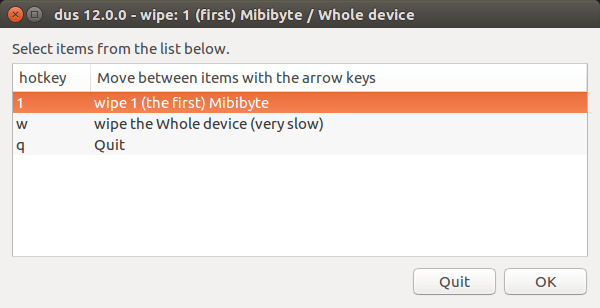Невозможно удалить разделы USB-накопителя (ошибка размера блока)
Мне не удалось отформатировать / удалить разделы на моем USB-накопителе Sandisk Cruzer Force 32 ГБ. Я получаю следующую ошибку при удалении любого из разделов на нем.
`Error deleting partition /dev/sdd2: Command-line `parted --script "/dev/sdd" "rm 2"' exited with non-zero exit status 1: Warning: The driver descriptor says the physical block size is 2048 bytes, but Linux says it is 512 bytes.
(udisks-error-quark, 0)
Есть ли способ, которым я могу полностью отформатировать все мои диски и превратить его в один большой раздел? Я не нашел решения этой конкретной ошибки здесь, поэтому я подумал, что на самом деле спросить на этот раз
6 ответов
Проблема, которую вы описываете, была вызвана тем, что низкоуровневый инструмент устройства (например, dd) записывал блоки неправильного размера непосредственно на устройство.
Чтобы это исправить, вам нужно переписать блоки устройства до соответствующего размера. Это можно сделать с помощью дд.Дважды проверьте ваше устройство вывода перед запуском команды
sudo dd if=/dev/zero of=/dev/sdd bs=2048 count=32
Как только команда dd будет выполнена, вы сможете получить доступ к вашему устройству через gparted.
Вы всегда можете попробовать использовать fdisk
Откройте терминал (Ctl+ALt+t) и введите
sudo fdisk /dev/sdy
где /dev/sdy = Файл устройства для вашей флешки. Как только вы получите fdisk открытый, тип p для отображения таблицы разделов, как только вы знаете, где она находится, вы можете использовать d # удалить его. (# = Раздел; Пример d 1, d 2) w записывает таблицу разделов обратно на диск и q квиты, m за помощью)
Если fdisk не получается, тогда я бы использовал dd (Будьте осторожны, используя его, он не получил свой никнейм без причины)
sudo dd if=/dev/zero of=/dev/sdy bs=512 count=1
Конечно /dev/sdy следует заменить на фактическое устройство для вашей флешки, сделаем это за вас. Вы можете увеличить число = число, чтобы записать нули на большее количество дисков, или опустить его полностью, чтобы перезаписать весь диск. Излишне говорить, что если вы сделаете это, вы безвозвратно потеряете все файлы, которые могли храниться на диске.
wipefs -a /dev/your-device
это удалит все разделы на вашем диске
Эта проблема связана с загрузочными дисками на основе UEFI. Я часто создаю загрузочный USB-диск, затем он мне нужен для хранения, но я не могу удалить раздел.
Эта команда ниже запирает таблицу разделов, поэтому я могу делать все, что захочу, с USB-диском.
sudo sgdisk --zap-all /dev/???
Заменить??? с соответствующим идентификатором (например, sdc), соответствующим очищаемому USB-диску. Это можно узнать по -
sudo parted -l
или же
sudo fdisk -l
или же
используя утилиту диска.
дд мощный, но опасный
dd это очень мощный, но и очень опасный инструмент. Это хорошо, чтобы стереть первую часть USB-накопителя, чтобы удалить любые данные, которые могут запутать инструмент, который вы хотите использовать. Но dd выполняет то, что вы говорите, чтобы делать это без вопросов, поэтому, если вы скажете, чтобы вытерли фотографии вашей семьи... и небольшая ошибка ввода будет достаточной, чтобы перезаписать другой диск вместо диска USB, который вы намеревались перезаписать.
Да, вы можете использовать dd, если вы знаете, что делаете, но, пожалуйста, проверьте и перепроверьте, что в командной строке dd верно.
Mkusb оборачивает ремень безопасности вокруг дд
mkusb предоставляет графический интерфейс пользователя с контрольными точками, чтобы помочь вам определить целевой диск и дважды проверить, что вы стираете правильный диск.
Есть пункты меню, чтобы стереть первый мегабайт (на самом деле мибибайт), которого обычно достаточно, или весь диск, который является медленным процессом, и полезен только в особых случаях, например, когда скорость вращения медленного привода увеличивается (например, меньше чем половина оригинальной скорости.)
Посмотрите эти ссылки для получения подробной информации о том, как установить и использовать mkusb версии 12 псевдоним mkusb-dus.
Использование fdisk Команда удалить раздел и создать заново.
Команда запуска:
sudo fdisk /dev/sdxY
(В моем случае, раздел 'sdb1' - заменить на правильное имя)
Команда (m за помощью): d чтобы удалить раздел, выберите 1 или 2.
Тип w сохранить и выйти.
Теперь извлеките usb и снова подключитесь, чтобы проверить изменения.